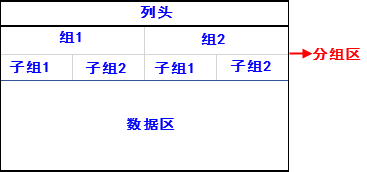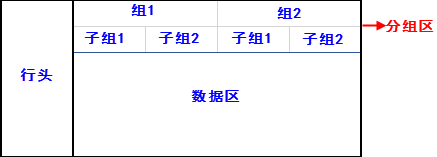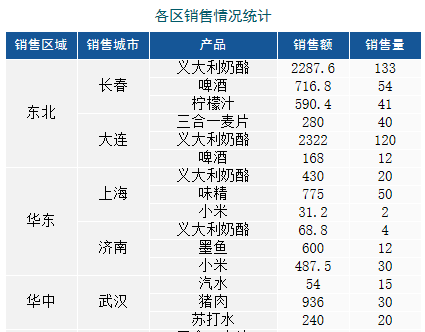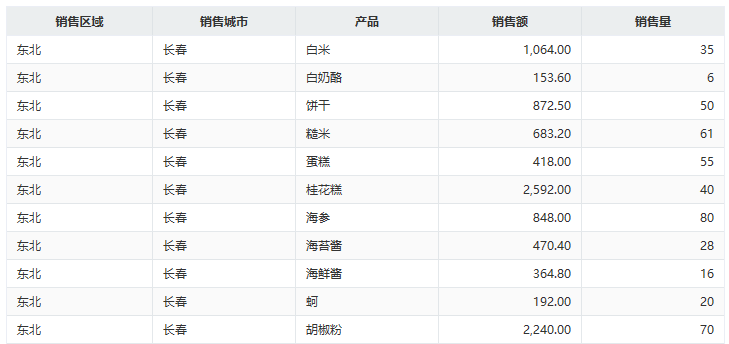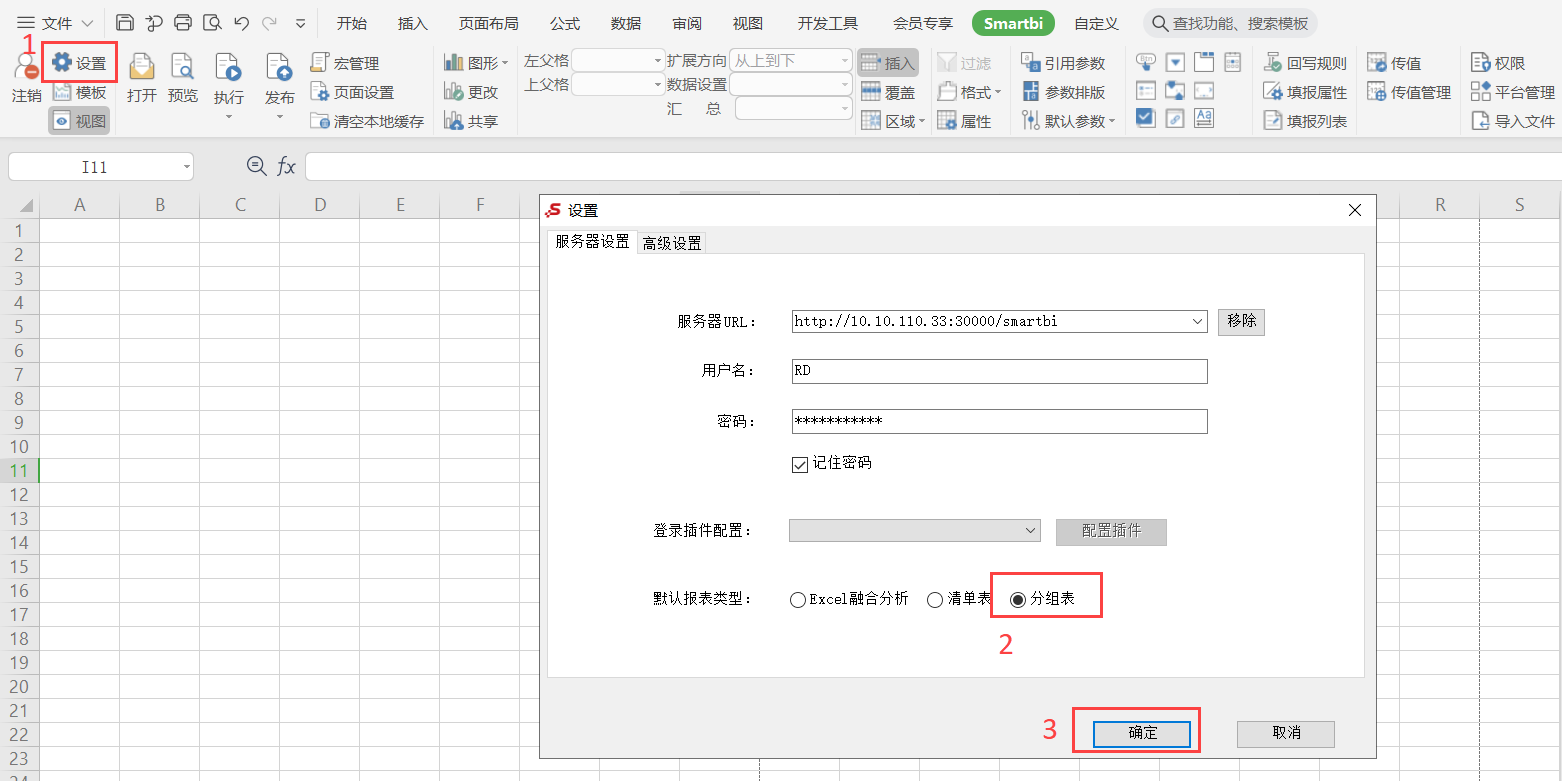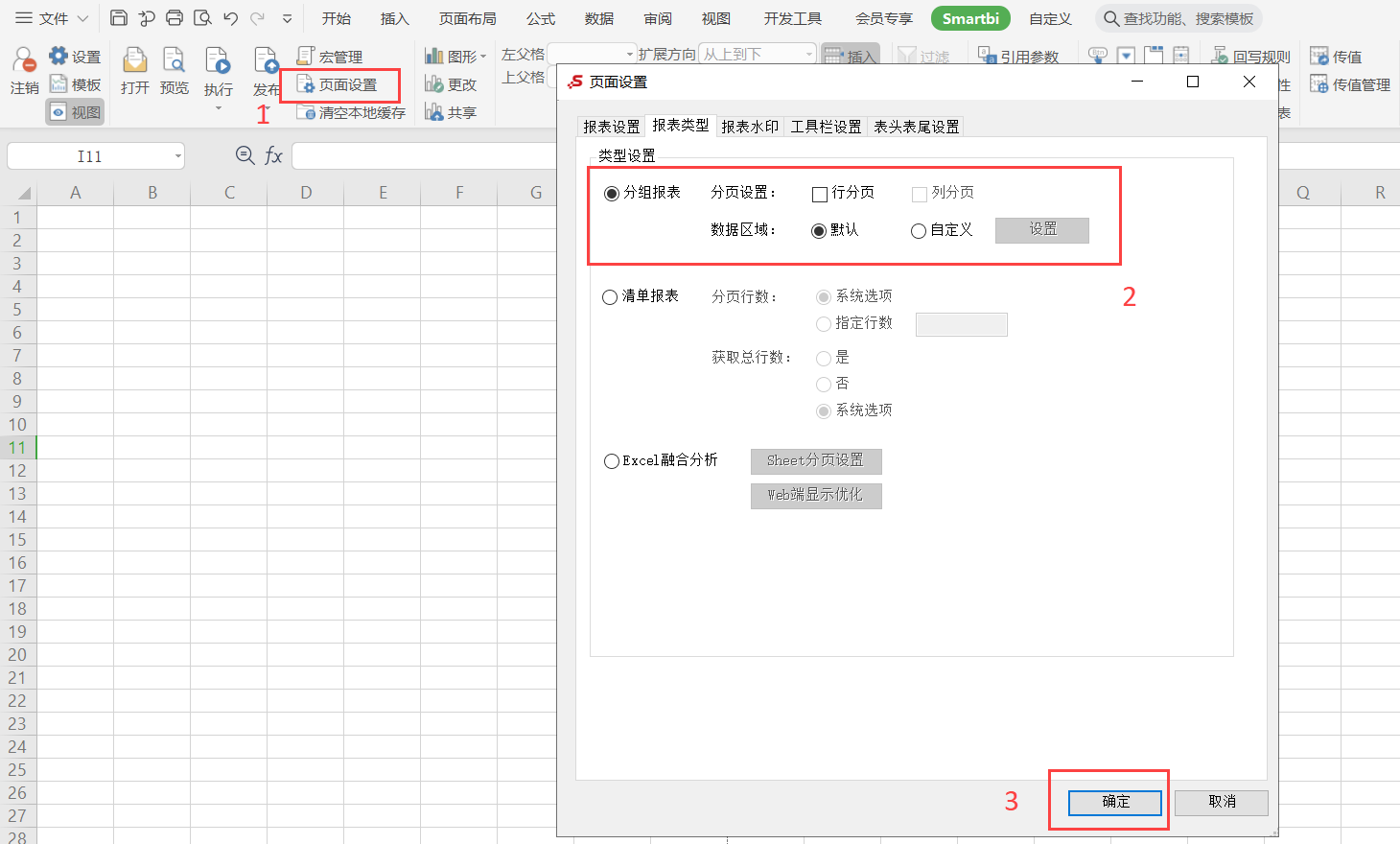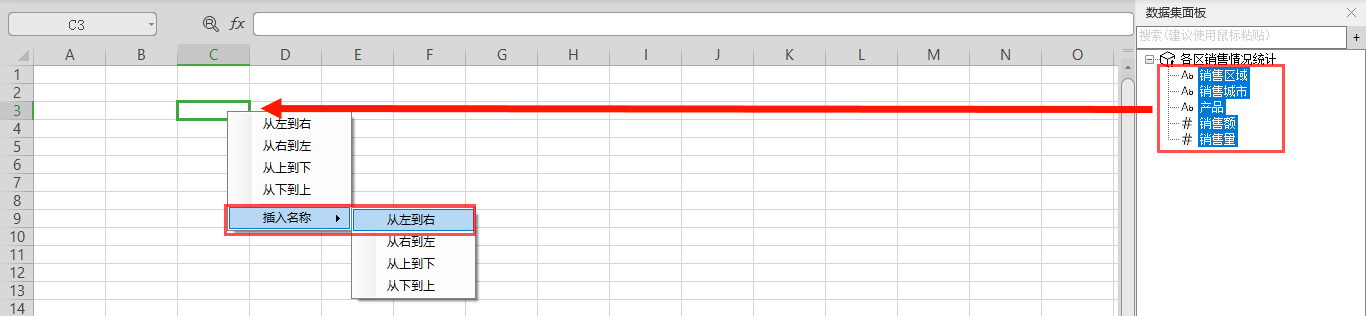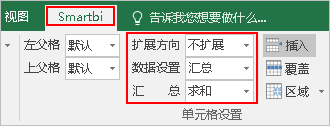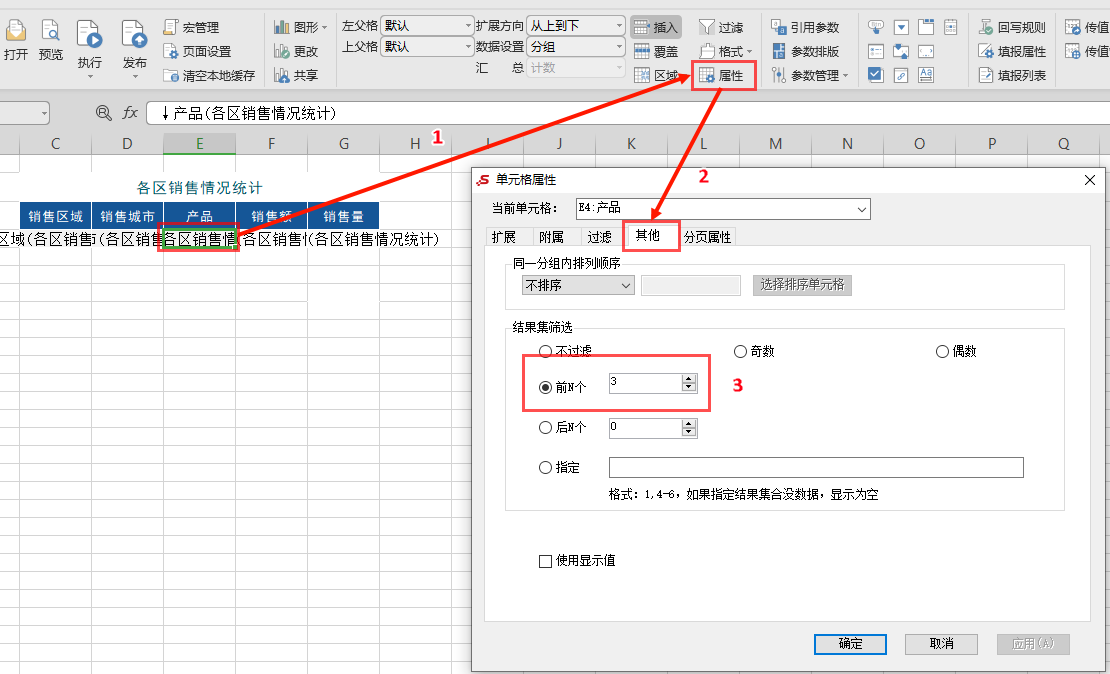示例效果
下表是最常见的一类分组报表:
本示例效果数据来源为模型查询。
若是希望使用旧数据集作为数据来源,则需更新授权包含旧数据集的License文件;若是希望使用关系数据源、透视分析、即席查询作为数据来源,则可以选择通过配置高级设置开启旧数据集面板,详情请参考 电子表格插件启用旧资源数据集 ;
数据要求
定义如下模型查询进行分组报表定制。
模型查询的创建可参考文档 电子表格-模型查询
分析定制
该表结构简洁,数据清晰,具体的分析及实现详情如下:
| 定制内容 | 分析 | 方法或步骤 |
|---|---|---|
| 报表类型 | 设置报表类型为“分组报表” | 1、在服务器设置中选择分组表 2、在页面设置>报表类型中选择分组报表 |
| 列头 | 有两种方式定制列头字段: 1、手工输入列头。 2、系统自动获取字段名称定制列头,并设置列头样式。 | 1、系统自动获取列头名称的方法如下: 在“数据集面板”中通过Ctrl或Shift键依次批量选中字段,拖拽这些字段到列头第一个单元格处(此处为单元格C3),弹出右键菜单,选择 插入名称 > 从左到右。 该选择方式必须保证数据集输出字段与当前报表列头字段顺序一致。 2、列头样式:字体:黑体;字号:11;字体颜色:白色;填充色:#2F5597。 |
| 绑定字段 | 将字段与电子表格单元格进行绑定。 | 在“数据集面板”相应的数据集下通过Ctrl或Shift键选择字段,拖拽到单元格C4,弹出右键菜单,选择 从左到右。 |
| 分组区 | 设置字段“销售区域”、“销售城市”、“产品”逐层分组。 通过系统默认的父格设置即实现逐层分组,因此当前报表定制不需要自定义父格。 | 选中单元格C4、D4、E4,在工具栏设置:扩展方向为“从上到下”,数据设置为“分组”: |
| 数据区 | 设置字段“销售额”、“销售量”中的数据进行汇总合计显示。 | 选中单元格F4、G4,在工具栏设置:扩展方向为“不扩展”,数据设置为“汇总”,汇总为“求和”: 基于数据模型创建的电子表格,如需修改汇总方式,需前往数据模型的汇总依据中进行设置,详情可参考数据模型-度量面板 |
| 筛选 | (1)设置“产品”字段的结果集筛选,只输出前3个; (2)设置“销售城市”字段的结果集筛选,只输出前两个。 | (1)选中单元格“E4”,在“Smartbi”工具栏下单击“属性”设置单元格属性,切换到页签“其他”下,设置结果集筛选前3个。 (2)选中单元格“D4”,其余操作同上,设置结果集筛选前2个。 |
| 表格样式 | 分别设置表格中分组区和数据区的填充色。 | 分组区背景色:选中单元格C4、D4、E4,设置填充色为#F2F2F2; 数据区背景色:选中单元格F4、G4,设置填充色为#FAFAFA; |
| 标题 | 标题直接在电子表格中输入标题名称,设置字体、大小、颜色、居中对齐。 | 标题字体:黑体;字号:12;字体颜色:#203764; |
完成以上定制后,保存即可。